wps表格怎样制作圆环图
时间:2020-11-14 17:06:25
操作系统:win10 1909 64位企业版
软件版本:WPS Office 2019 11.1.0
当使用WPS表格处理一些数据的时候,常常会用到圆环图来展示某些数据的占比情况,这样比起单一的数字,图表更能清晰明了的将数据展示出来。那么,wps表格怎样制作圆环图呢?下面一起来看看wps表格圆环图的做法。
1、首先打开一个需要插入圆环图的表格。
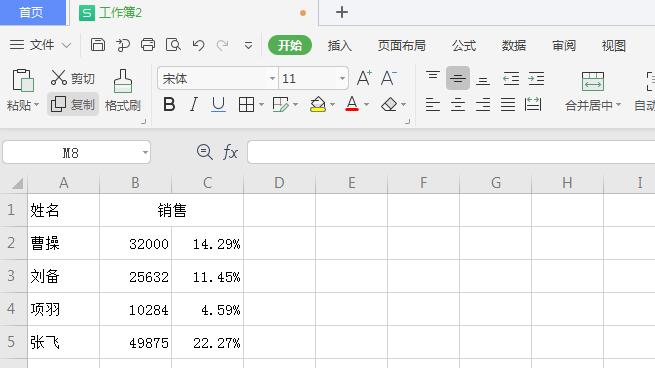
2、选中A列中的姓名单元格和C列中的销售百分比单元格。

3、点击工具栏【插入】选项下的【全部图表】。
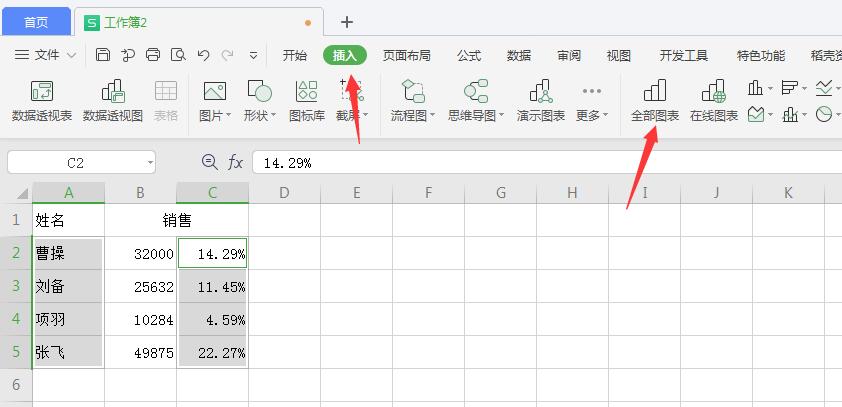
4、弹出的对话框中,点击左侧的饼图,选择最后一个圆环图,点击插入。
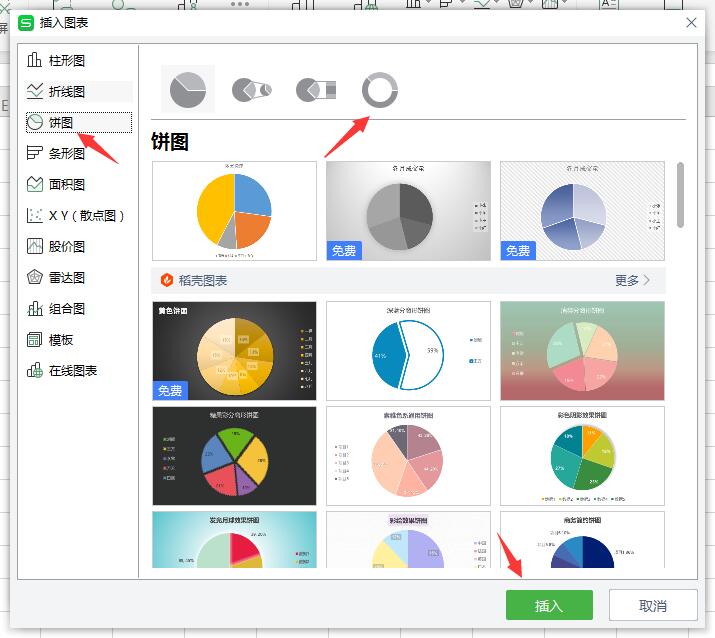
5、这样一个完整的圆环图就制作完成了。
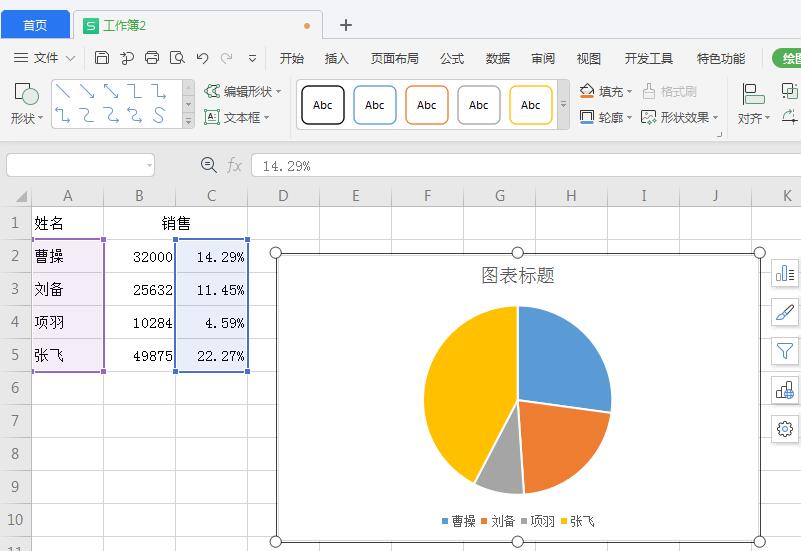
以上就是wps表格中怎么做圆环图教程,希望大家喜欢。




